域名快速转移方法:Godaddy域名转出和Name.com域…
2017-05-23 00:00:00来源:未知 阅读 ()

每年到了域名续费的时间,我就是最纠结的时候了。一来当初贪图便宜,使用优惠码注册了便宜的域名,但是各大域名商的域名续费却是不提供任何优惠码,导致域名成本费陡增。像Godaddy就是这样典型,首年注册.COM域名只要几美元,但是续费却要十几美元。
解决域名续费太贵的根本方法就是使用域名转移。因为按照规定域名转移的话会自动续费一年,转移费远远低于在域名所在商家续费的价钱。去年我写了关于Namesilo,Godaddy,Namecheap域名转入转出,今天再来分享一下Godaddy域名转出和Name.com域名转入全过程。
其实域名转移的价格不同的商家也各有不同,这里部落搜集整理了主流域名商的域名转入与转出价格对比,大家可以参考这个表格来决定自己的域名“下嫁”的地方:域名转移价格列表。
域名快速转移方法-Godaddy域名转出和Name.com域名转入全过程
一、域名转出前准备:解锁、获取授权码、取消Whois保护
1、Godaddy官网:https://www.godaddy.com/
2、解锁域名。默认的情况下,Godaddy的域名都是处于锁定状态,即你不能将域名转出去。你需要进入到Godaddy域名管理中先取消锁定。
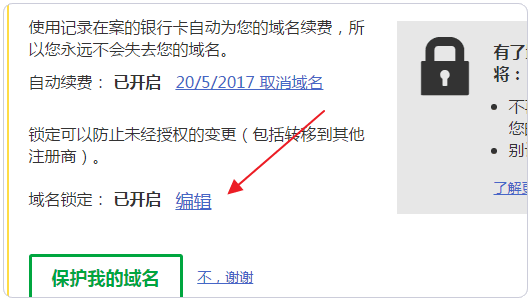
3、获取域名转出授权码。到域名界面,点击获取域名授权,稍等一会儿Godaddy就会发送一封邮件到你的注册邮箱当中,请注意查收一下。
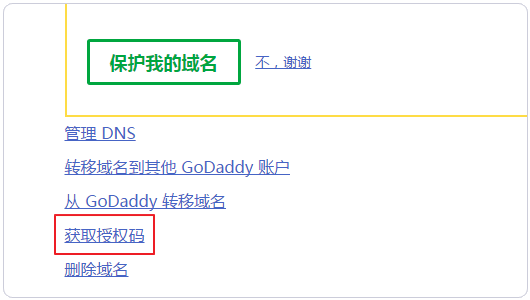
4、取消域名Whois保护。如果你在Godaddy购买了域名Whois保护,记得先将它关闭,否则在后续的域名转移中可能会因为域名商无法获取到域名注册邮箱而导致转移失败。
二、Name.com域名转入全过程
1、Name.com官网:https://www.name.com
2、首先,进入到Name.com的域名转移页面,输入你想要转入的域名,还有域名授权码。
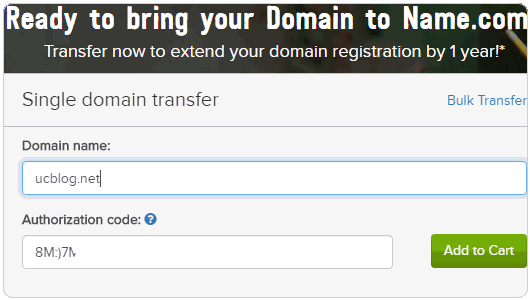
3、接着,会进入到Name.com的购物车里,你可以看到转入一个.com域名需要支付9. 5 美元。(点击放大)
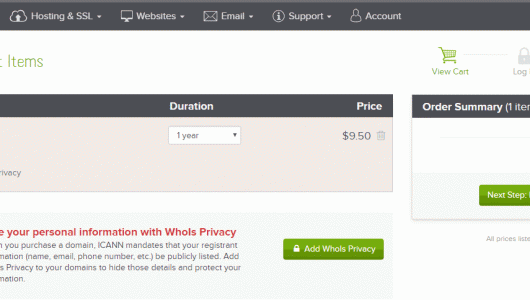
4、Name.com支持使用信用卡或者Paypal付款。
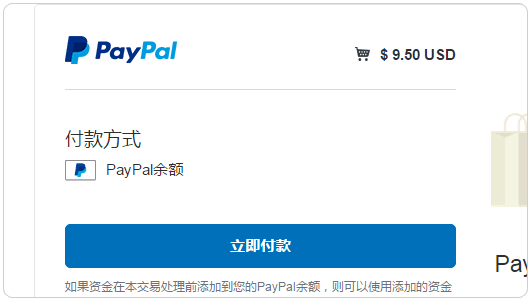
5、付款成功后,你就可以看到Name.com正往你的邮箱注册邮箱中发送验证邮件。
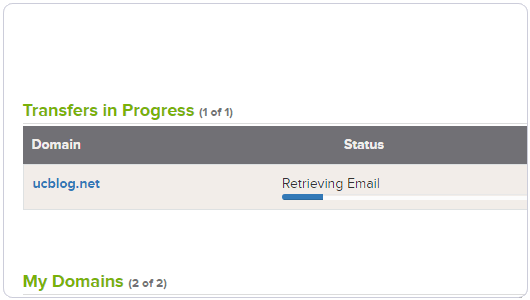
6、进入到你的邮箱当中查看Name.com的验证邮件,点击验证。
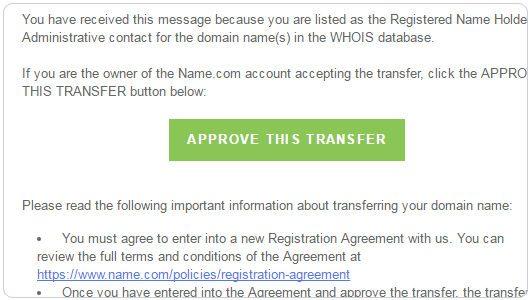
7、跳转到Name.com的域名转移页面,你需要允许域名转移。
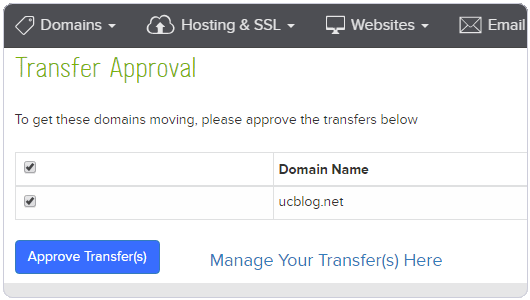
8、确定后,你可以看到Name.com正在转移你的域名。
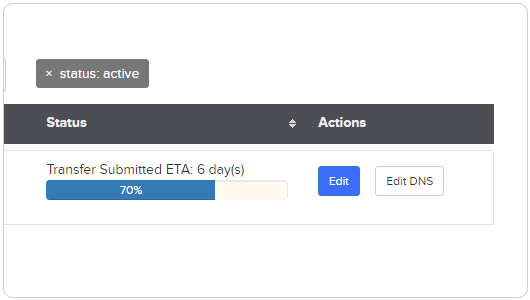
三、加快Godaddy域名转出进度
1、完成上面的操作后,正常情况下你只要等待一周左右,你的域名就会自动从Godaddy转移到Name.com当中了。但是我们可以加快Godaddy域名转出进度。
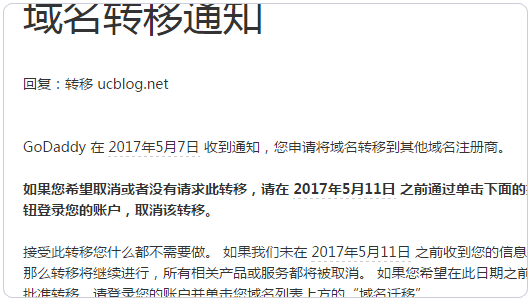
2、首先进入到Godaddy的域名转移界面,在这里你可以看到你的域名正在等待被转出。
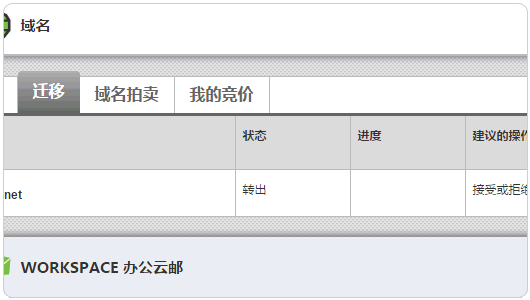
3、点击该域名,然后选择确定。
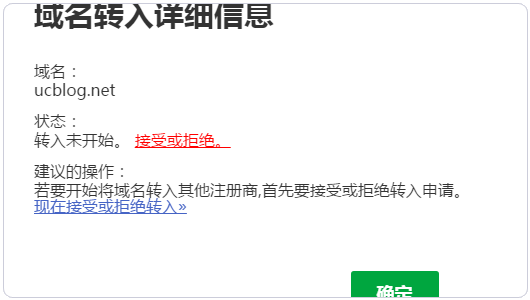
4、继续选择允许转出域名。(godaddy的翻译有误)
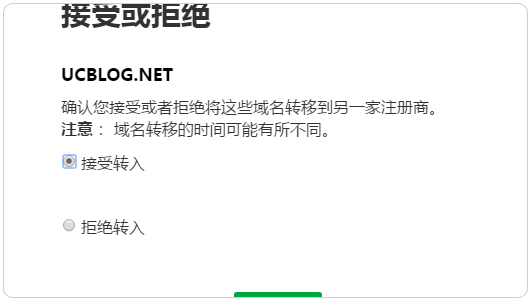
5、确定之后,稍等几分钟,你就可以在Name.com那里看到域名已经成功转入了。
Godaddy域名转出完成
四、域名快速转移一些需要注意的问题
1、域名转入有时间限制。ICANN 禁止在首次注册或上次转入(不包括 .AU 域名) 60 天内进行域名转入。所以,你的新域名至少要 60 天以上。
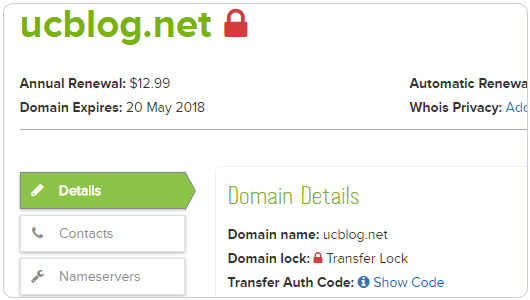
2、部分域名不享受延长一年服务。域名转入后会自动延长一年使用时间,但是部分域名不在此列,主要是:
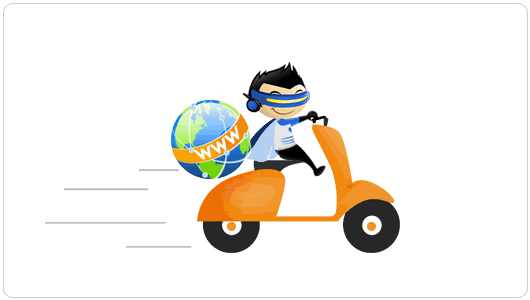
*.UK、.CO.UK、.ORG.UK、.ME.UK、.CZ、.EU、.ES、.SE、.COM.AU、.NET.AU、.ORG.AU 和 .CO.ZA。
